Ce guide vous montrera comment enregistrer l’écran sur votre iPhone. Avec ce mode d’emploi, vous pourrez capturer des actions et du son directement à partir de votre appareil, ce qui peut être utile pour une multitude de raisons.
Les utilisateurs doivent savoir que toutes les applications ne vous permettront pas d’enregistrer audio et vidéo dans l’application. Il appartient à chaque application individuelle de déterminer si vous avez la possibilité d’enregistrer.
Pour enregistrer votre écran, vous devrez d’abord ajouter le bouton d’enregistrement d’écran pour contrôler le centre. Ce guide vous montrera également comment le faire également.
Comment ajouter des éléments au centre de contrôle
Pour ajouter l’option d’enregistrement d’écran à votre centre de contrôle, suivez ces étapes:
- Accédez à Paramètres> Centre de contrôle.
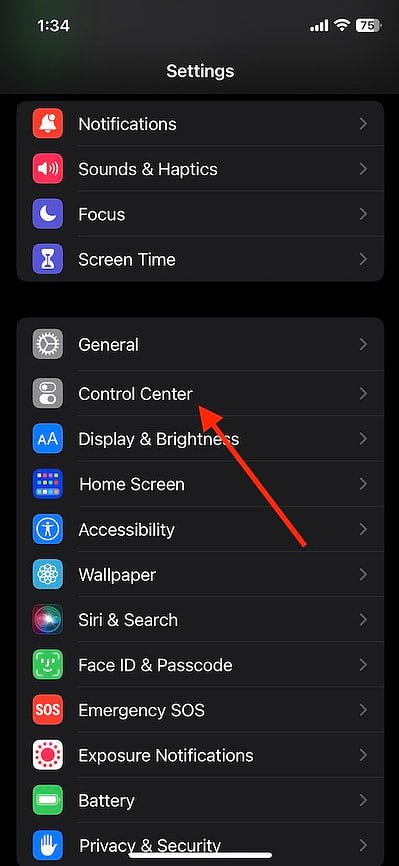
- Faites défiler vers le bas et appuyez sur le bouton Ajouter (le Green Plus-Sign) à côté de l’enregistrement d’écran.
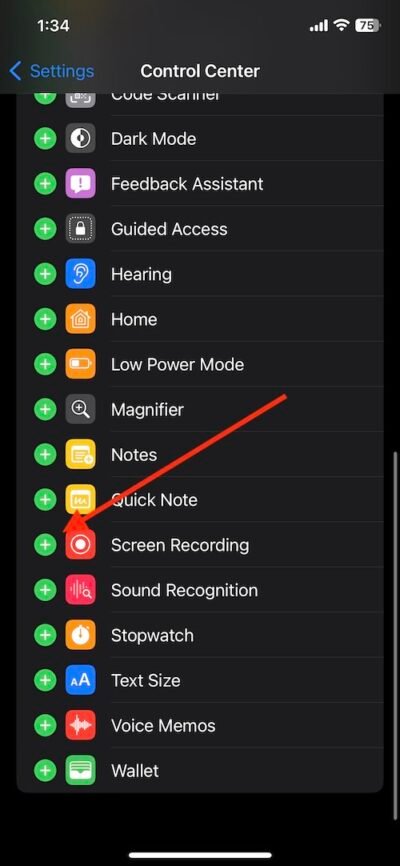
- Vous pouvez ensuite sortir de vos paramètres.
Notez que cette partie du mode d’emploi vous permettra également d’ajouter d’autres éléments à votre centre de contrôle.
Comment enregistrer votre écran
Temps nécessaire: 1 minute
Comment enregistrer votre écran sur iPhone.
- Tout d’abord, ouvrez votre centre de contrôle.
Pour l’iPhone X et plus tard, cela se fait en glissant dans le coin supérieur droit de votre écran. Notez que vous pouvez accidentellement afficher le centre de notification si vous glissez trop près du centre supérieur de l’écran.
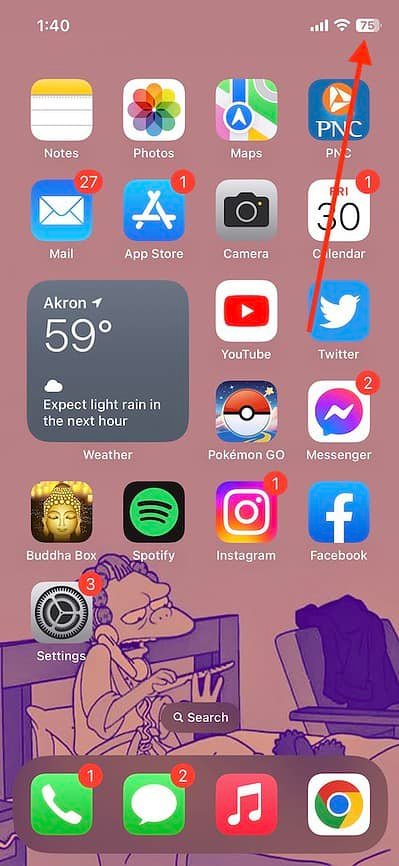
Pour ouvrir un centre de contrôle sur un iPhone SE, ainsi que l’iPhone 8 ou plus tôtglissez simplement vers le haut du bord inférieur de votre écran. - Depuis le centre de contrôle, vous pouvez commencer un enregistrement d’écran en appuyant sur le bouton d’enregistrement.
Une fois que vous appuyez sur le bouton, une minuterie comptera à partir de trois, puis votre appareil enregistrera votre écran.
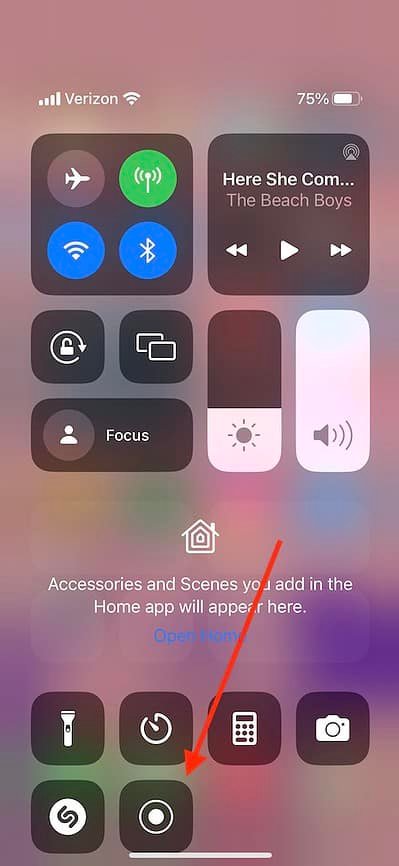
- Sortez du centre de contrôle et effectuez les actions que vous essayez d’enregistrer.
- Lorsque vous avez terminé l’enregistrement, ouvrez à nouveau le centre de contrôle et appuyez sur le bouton d’enregistrement pour arrêter l’enregistrement.
Vous pouvez également appuyer sur la barre d’état rouge en haut de votre écran et sélectionner Stop.
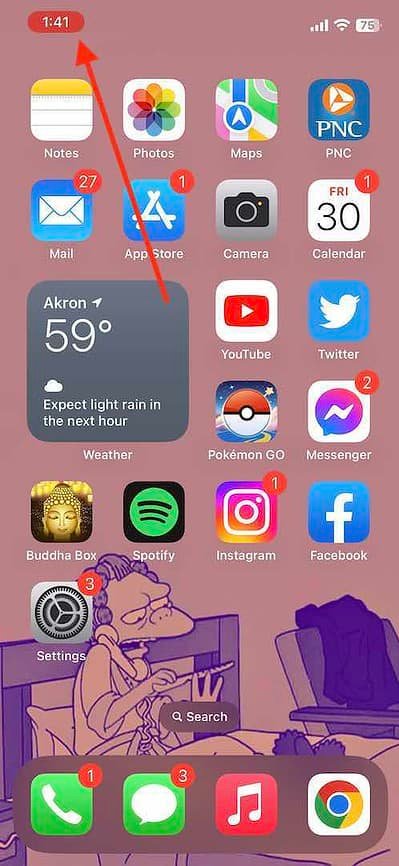
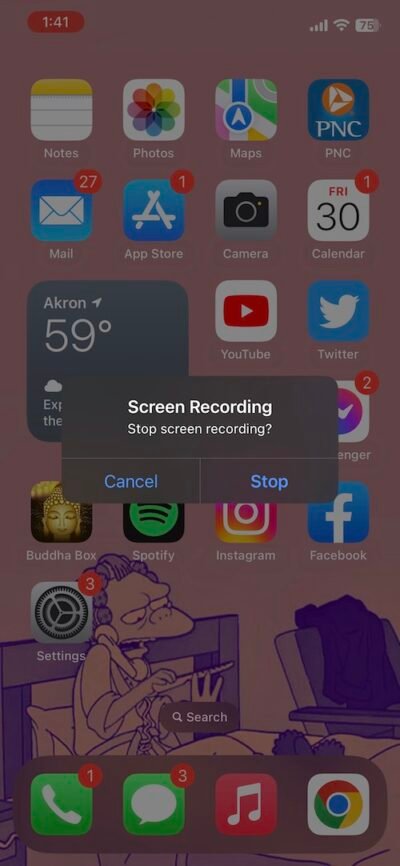
- Votre enregistrement se trouvera dans votre application Photos une fois que vous aurez terminé.
L’enregistrement de votre écran peut être utile pour diverses raisons. Que vous souhaitiez montrer à quelqu’un un certain processus dans une application, ou que vous essayiez simplement de leur montrer quelque chose de cool à partir de l’un de vos jeux préférés, cette fonctionnalité peut être extrêmement pratique pour certains utilisateurs.
Quoi que vous ayez besoin d’enregistrer sur votre appareil, suivre les étapes de ce guide vous aidera à atteindre cette tâche. N’oubliez pas de supprimer tous les enregistrements dont vous n’avez pas besoin une fois que vous avez terminé pour vous aider à préserver l’espace sur votre appareil.













